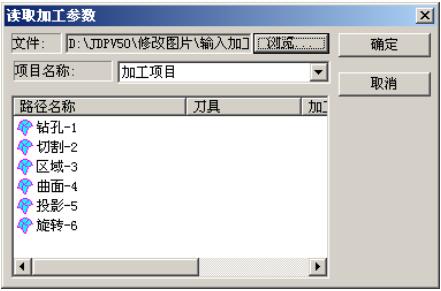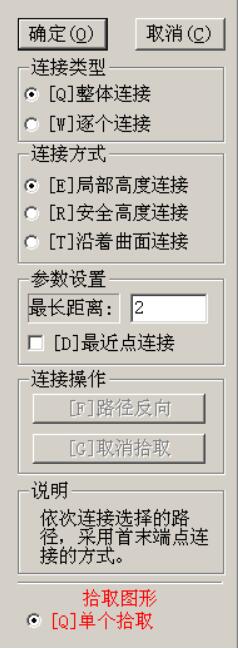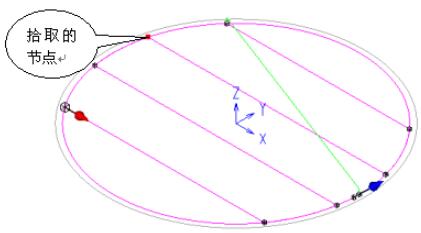路径缩放变换
将选择的路径按照一定的比例进行放大或缩小变换。如图1所示。
▲图1 缩放变换
实现方法:
(1)选择要变换的路径对象;
(2)启动放缩变换命令;
(3)在对话框中定义放缩参数和选项。
操作步骤:
1)选择图形对象:
在屏幕上拾取要放缩的路径。
2)启动放缩变换命令:
点击“路径边界”->“2D放缩”菜单。
3)在对话框中定义放缩参数和选项:
在弹出的放缩变换对话框(图2)中定义放缩比例因子、放缩中心点和其它变换选项,点击“确定”按钮结束。
▲图2 放缩变换对话框
参数选项:
放缩变换对话框中的参数和选项定义如下:
横向尺寸:
输入图形变换后的横向尺寸(X轴方向尺寸)。
纵向尺寸:
输入图形变换后的纵向尺寸(Y轴方向尺寸)。
高度尺寸:
输入图形变换后的高度尺寸(Z轴方向尺寸)。
横向比例:
输入放缩变换后的横向百分比(X轴方向尺寸变换倍数)。
纵向比例:
输入放缩变换后的纵向百分比(Y轴方向尺寸变换倍数)。
高度比例:
输入放缩变换后的高度百分比(Z轴方向尺寸变换倍数)。
保持比例:
选中此选项,则在变换时保持原路径的比例,即横向、纵向和高度按等比例进行放缩。若要进行等比例放缩,要先选中该选项,再调整横向或纵向的尺寸或比例。
复制图形:
放缩变换同样也有拷贝和移动两种方式。选中此选项为拷贝方式,变换后保留原路径;不选该选项为移动方式,变换后删除原路径。
放缩中心:
放缩变换前后,路径在放缩中心位置不变。
放缩中心常常为路径的左下角点或中心点,也可以选择[自定义]选项,然后点击“拾取〉〉”按钮,通过“点发生器”确定一点来作为放缩中心。
放缩中心不同,变换后的路径位置不同。如图3。
▲图3 不同的放缩中心点
说明:
可以对路径在横向、纵向和高度进行等比例或不等比例的缩放变换。在对话框中确定放缩比例因子有两种方式:
(1)输入变换后路径在横向、纵向和高度的尺寸大小,系统自动计算出比例因子;
(2)以百分比的形式,输入路径在横向、纵向和高度的尺寸变化比例。
对话框中的这两种方式是相互关联的,当输入“横向尺寸”、“纵向尺寸”或者“高度尺寸”时,“横向比例”、“纵向比例”或者“高度比例”也随着变动。反之当输入比例数值时,尺寸数值也随着变动。